Come caricare un lavoro usando Maya e Redshift Renderer
Apri la scena che vuoi renderizzare nel cloud in Maya con Redshift Renderer.
Apri le impostazioni di rendering di Maya e imposta un nome per l'output sotto la voce 'Image File Output'.

Imposta un formato di output per i tuoi risultati e assicurati di configurare l'intervallo di fotogrammi desiderato. Inoltre, non dimenticare di selezionare la telecamera corretta per il rendering online.
Si possono configurare tutte le impostazioni GI desiderate sotto la voce 'GI' e altre impostazioni sotto la scheda 'Output'. Configura anche eventuali AOV nella sezione 'AOV' prima del rendering nel cloud.
Chiudi il setup di rendering di Maya e apri la finestra di setup di RebusFarm attraverso lo shelf RebusFarm.

Fai riferimento a 'Maya invio del lavoro' per informazioni più dettagliate su ciascuna delle opzioni della finestra di configurazione di RebusFarm.
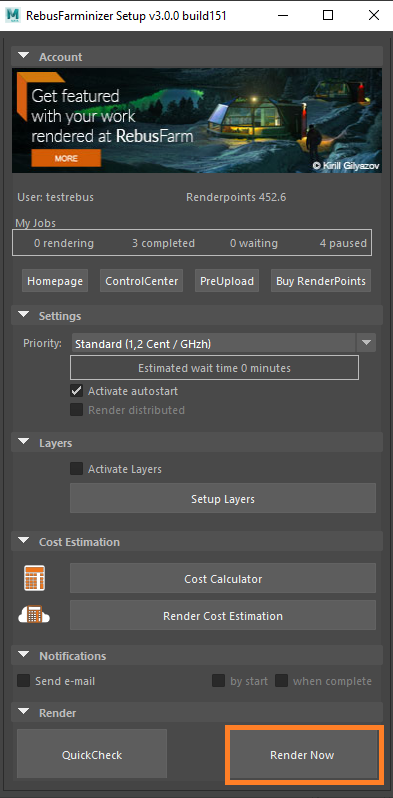
Dopo aver configurato le impostazioni di RebusFarm, clicca sul pulsante 'Render now' in fondo alla finestra di configurazione della RebusFarm.
Si aprirà una nuova finestra per i messaggi di RebusFarm che mostra tutte le informazioni rilevanti, gli avvertimenti e gli errori che la tua scena può avere.
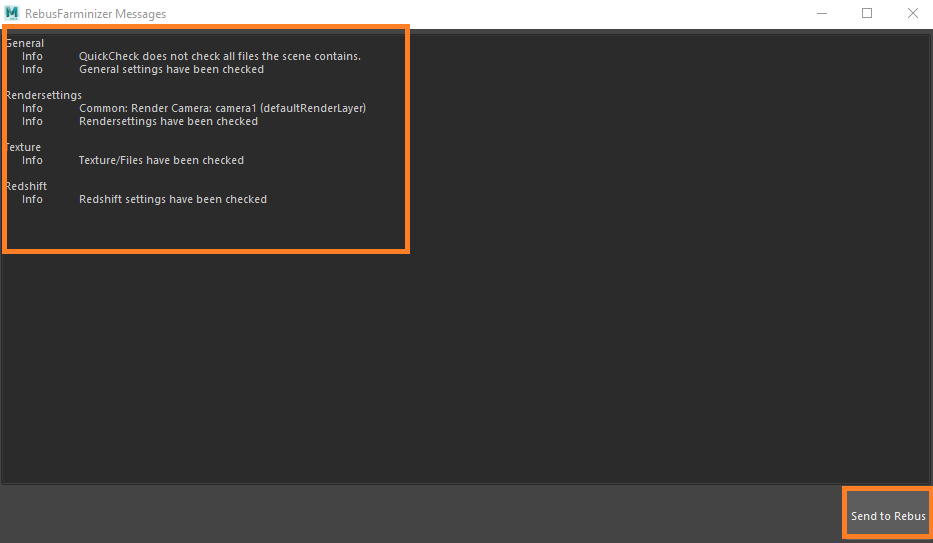
Se non ricevi un messaggio di errore, procedi cliccando su 'Send to RebusFarm ' per caricare il tuo lavoro sul render cloud.
Il Rebus Farminizer caricherà il tuo lavoro sul render cloud, includendo tutte le risorse necessarie per il rendering. Puoi controllare il progresso dell'upload e del rendering visitando il ControlCenter. Una volta che il processo di caricamento è completato, il processo di rendering inizierà automaticamente se hai attivato l'opzione 'Autostart Render’ prima del caricamento. In caso contrario, dovrai avviare il rendering manualmente cliccando sul pulsante 'Start Render’ nel ControlCenter. Controlla il nostro 'Come usare ControlCenter' per maggiori dettagli su ControlCenter.
Non appena il lavoro di rendering è completato, i tuoi risultati saranno automaticamente scaricati dal render cloud al percorso di salvataggio dell'output che hai impostato nella tua configurazione di rendering.
